4 월 업데이트 2024: 우리의 최적화 도구를 사용하여 오류 메시지를 받지 않고 시스템 속도를 늦추십시오. 지금 다운로드 이 링크
- 다운로드 및 설치 여기에 수리 도구.
- 컴퓨터를 스캔하도록 합니다.
- 그러면 도구가 컴퓨터 수리.
Dragon Age Inquisition은 Bioware에서 개발하여 2014 년 3 월에 출시 한 가장 인기있는 롤 플레잉 게임 중 하나입니다. Microsoft Windows, PlayStation 4, PlayStation 360, Xbox 10 및 Xbox One을 포함한 다양한 플랫폼에서 사용할 수 있습니다. 이 게임은 충분히 잘 작동하지만 Windows XNUMX을 사용하는 플레이어의 문제에 대한보고가있었습니다. 문제 해결 시리즈의 마지막 시리즈에서 계속해서 발생하는 문제인 Dragon Age를 살펴 보겠습니다. PC 충돌 원인.

아래 나열된 권장 문제 해결 단계를 수행하기 전에 먼저 컴퓨터를 재부팅하는 것이 좋습니다. 이렇게하면 컴퓨터 시스템이 업데이트되고 문제를 일으킬 수있는 손상된 임시 데이터가 장치에서 제거됩니다.
실패의 원인이되는 정확한 요인은 없지만 검색 할 가능성이 가장 높은 이유는 다음과 같습니다.
- 3D 비전은 게임 시작을 방해합니다
- 바이러스 백신 소프트웨어가 Dragon Age Inquisition을 차단합니다.
- 잘못된 그래픽 설정을 사용하고 있습니다.
- 내장 소스 메뉴
컴퓨터가 게임 시스템의 요구 사항을 충족하는지 확인하십시오.

게임을 시작하기위한 최소 시스템 요구 사항은 다음과 같습니다.
- 운영 체제 : Windows 7 또는 8.1, 64 비트
- 프로세서 (AMD) : 2.5GHz 클록 주파수의 쿼드 코어
- 프로세서 (Intel) : 클럭 속도가 2.0GHz 인 쿼드 코어
- RAM : 4 GB
- 비디오 카드 (AMD) : Radeon HD 4870
- 비디오 카드 (NVIDIA) : GeForce 8800 GT
- 비디오 메모리 : 512MB
- 하드 드라이브 : 26GB의 여유 공간
- 다이렉트 : 10
- 인터넷 : 512kbps / 위에서 아래로
게임 시작을위한 권장 시스템 요구 사항은 다음과 같습니다.
- 운영 체제 : Windows 7 또는 8.1, 64 비트
- 프로세서 (AMD) : 3.2GHz 클록 주파수의 코어 XNUMX 개
- 프로세서 (Intel) : 클럭 속도가 3.0GHz 인 쿼드 코어
- 메모리 : 8 GB
- 비디오 카드 (AMD) : Radeon HD 7870 또는 R9
- 비디오 카드 (NVIDIA) : GeForce GTX 660
- 비디오 메모리 : 2GB
- 하드 드라이브 : 26GB의 여유 공간
- 다이렉트 : 11
- 인터넷 : 1Mbit / 위에서 아래로
시작 매개 변수 변경
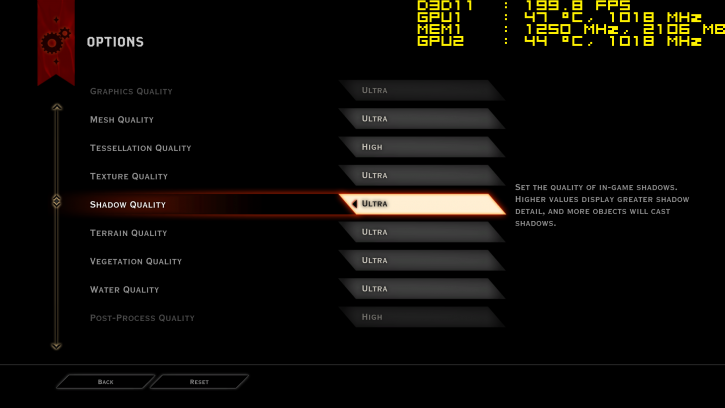
드래곤 에이지 인퀴 지션의 일부 사용자가 게임 관리자에게 필요한 시스템 파일에 대한 액세스 권한을 부여하지 않아 문제가 있음을 발견했습니다. 또한 Windows 버전의 비 호환성으로 인해 게임이 실패 할 수 있습니다. 다음은 몇 가지 시작 옵션을 구성하는 방법입니다. 충돌 문제 해결:
- Win + E. 바로 가기를 사용하여 탐색기를 엽니 다.
- 게임을 설치할 위치에 따라 설치 폴더는 어디에나있을 수 있습니다. 아마도 디스크 C :에서 찾을 수 있습니다.
- 기본 DAI 실행 파일을 마우스 오른쪽 버튼으로 클릭합니다. 그런 다음 속성을 클릭하십시오.
- "호환성"탭을 열고 "관리자 권한으로 실행"을 클릭합니다.
- 또한 "호환성 모드에서이 프로그램 실행"을 클릭 한 다음 메뉴에서 Windows 버전을 선택합니다.
- 적용을 클릭 한 다음 확인을 클릭합니다.
- 이제 창을 닫고 Dragon Age Inquisition을 실행하십시오.
타사 바이러스 백신 연결 해제

Dragon Age의 실행 실패에 대해 가장 널리 검증 된 수정 사항 중 하나는 타사 바이러스 백신 소프트웨어를 비활성화하는 것입니다.
많은 DA Inquisition 플레이어는 AVAST 및 AVG 바이러스 백신 유틸리티를 비활성화 (또는 예외 목록에 게임 추가)하면 문제가 해결되었다고 말했습니다.
작업 표시 줄의 아이콘을 마우스 오른쪽 버튼으로 클릭하여 보호 설정을 비활성화하여 타사 바이러스 백신 소프트웨어를 비활성화 할 수 있습니다.
바이러스 백신 프로그램을 다시 시작하기 전에 비활성화하려면이 옵션을 선택한 다음 Dragon Age를 다시 시작하십시오.
2024년 XNUMX월 업데이트:
이제 이 도구를 사용하여 파일 손실 및 맬웨어로부터 보호하는 등 PC 문제를 방지할 수 있습니다. 또한 최대 성능을 위해 컴퓨터를 최적화하는 좋은 방법입니다. 이 프로그램은 Windows 시스템에서 발생할 수 있는 일반적인 오류를 쉽게 수정합니다. 손끝에 완벽한 솔루션이 있으면 몇 시간 동안 문제를 해결할 필요가 없습니다.
- 1 단계 : PC 수리 및 최적화 도구 다운로드 (Windows 10, 8, 7, XP, Vista - Microsoft Gold 인증).
- 2 단계 : "스캔 시작"PC 문제를 일으킬 수있는 Windows 레지스트리 문제를 찾으십시오.
- 3 단계 : "모두 고쳐주세요"모든 문제를 해결합니다.
3D Vision 제거 또는 비활성화
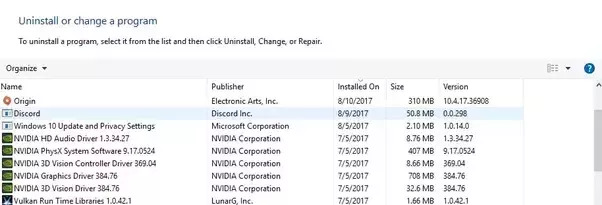
드래곤 에이지 인퀴지션에서 SkyHold 지역에 도달했지만 계속하기 전에 게임이 종료되었습니까? 실제로 3D Vision 드라이버를 사용하고 있습니다. 이 NVIDIA 드라이버는 게임 경험을 개선해야 하지만 때로는 그 반대입니다. 따라서 실패 문제를 해결하려면 제거해야 합니다. Windows 10에서 수행하는 방법은 다음과 같습니다.
- "실행"(Win + R) 명령을 엽니 다.
- "appwiz.cpl"(따옴표 제외)을 입력하고 "확인"을 누릅니다. 3D Vision을 제거 할 수있는 "프로그램 및 구성 요소"섹션으로 이동합니다.
- 아래로 스크롤하여 NVIDIA 3D Vision 드라이버를 찾습니다.
- 마우스 오른쪽 버튼으로 클릭하십시오. 그런 다음 "제거"를 선택합니다.
- 지침에 따라 프로세스를 완료하십시오.
- 이제 컴퓨터를 재부팅하십시오.
클린 부팅 Windows

- 먼저 Windows + R 키 조합을 누릅니다.
- 그런 다음 열기 텍스트 상자에 msconfig를 입력하고 확인을 누릅니다.
- "일반"탭에서 "선택적 시작"스위치가 선택되어 있지 않으면 설정하십시오.
- 자동로드 항목로드 확인란을 선택 취소합니다.
- 로드 할 시스템 서비스를 선택하고 선택되지 않은 경우 초기 시작 구성 매개 변수를 사용합니다.
- 아래와 같이 모든 Microsoft 서비스 숨기기 확인란을 선택합니다.
- "모두 비활성화"버튼을 클릭합니다.
- 적용 버튼을 클릭합니다.
- 확인을 클릭하여 MSConfig 창을 닫습니다.
- 열리는 대화 상자에서 "다시 시작"버튼을 클릭합니다.
전문가 팁 : 이 복구 도구는 리포지토리를 검색하고 이러한 방법이 효과가 없는 경우 손상되거나 누락된 파일을 교체합니다. 문제가 시스템 손상으로 인한 대부분의 경우에 잘 작동합니다. 또한 이 도구는 시스템을 최적화하여 성능을 최대화합니다. 그것은에 의해 다운로드 할 수 있습니다 여기를 클릭

CCNA, 웹 개발자, PC 문제 해결사
저는 컴퓨터 애호가이자 실습 IT 전문가입니다. 컴퓨터 프로그래밍, 하드웨어 문제 해결 및 수리 분야에서 수년간의 경험을 갖고 있습니다. 저는 웹 개발과 데이터베이스 디자인 전문입니다. 네트워크 디자인 및 문제 해결을위한 CCNA 인증도 받았습니다.

